Übersicht
Standardmäßig wird deinem Codespace ein Token mit der read-Berechtigung oder read sowie der write-Berechtigung zugewiesen, das dem Repository zugeordnet ist, aus dem er erstellt wurde. Der Bereich dieses Tokens ändert sich unter den folgenden Umständen automatisch.
- Wenn du einen Codespace für ein Repository erstellst, auf das du nur Lesezugriff hast, führe einen Commit im Codespace durch, oder pushe einen neuen Branch. GitHub Codespaces verknüpft deinen Codespace automatisch mit einem neuen oder vorhandenen Fork des Repositorys und aktualisiert das Token, um die Berechtigungen
readundwritefür den Fork abzurufen. Weitere Informationen finden Sie unter Verwenden der Quellcodeverwaltung in deinem Codespace. - Wenn du einen Codespace aus einer Vorlage erstellst und dann den Codespace in einem neuen Repository veröffentlichst, aktualisiert GitHub Codespaces das Token, um die Berechtigungen
readundwritefür das neue Repository abzurufen. Weitere Informationen finden Sie unter Erstellen eines Codespaces aus einer Vorlage.
Weitere Informationen finden Sie unter Sicherheit in GitHub Codespaces.
Wenn dein Projekt zusätzliche Berechtigungen für andere Repositorys erfordert, kannst du dies wie unter Festlegen zusätzlicher Repositoryberechtigungen weiter unten in diesem Artikel beschrieben in der devcontainer.json-Datei konfigurieren. Wenn Berechtigungen in der devcontainer.json-Datei aufgeführt sind, wirst du aufgefordert, die zusätzlichen Berechtigungen als Teil der Codespaceerstellung für dieses Repository zu überprüfen und zu autorisieren. Nachdem du die aufgelisteten Berechtigungen autorisiert hast, erinnert sich GitHub Codespaces an deine Auswahl, und fordert nicht die Autorisierung von dir an, sofern sich die Berechtigungen in der devcontainer.json-Datei nicht ändern.
Note
Durch das Aktualisieren der Berechtigungen in der devcontainer.json-Datei werden die Berechtigungen bestehender Codespaces nicht geändert. Informationen zu zusätzlichen Berechtigungen in einem vorhandenen Codespace findest du unter Problembehandlung bei der Authentifizierung in einem Repository.
Erstellen von Codespaces mit benutzerdefinierten Berechtigungen
Um Codespaces mit benutzerdefinierten definierten Berechtigungen zu erstellen, musst du eine der folgenden Optionen verwenden:
- Die GitHub-Webbenutzeroberfläche
- GitHub CLI 2.5.2 oder höher
- GitHub Codespaces Visual Studio Code-Erweiterung 1.5.3 oder höher
Festlegen zusätzlicher Repositoryberechtigungen
Du konfigurierst Repositoryberechtigungen für GitHub Codespaces in einer devcontainer.json-Datei. Alle benutzerdefinierten Berechtigungen, die Sie hinzufügen oder ändern, gelten nur für neue Codespaces, die erstellt wurden, nachdem Ihre Änderungen an das Repository gebunden wurden. Wenn Sie Berechtigungen aus einem Codespace hinzufügen oder ändern, gelten diese Berechtigungen nicht für den aktuellen Codespace, auch wenn Sie den Codespace neu erstellen.
-
Wenn dein Repository noch keine
devcontainer.json-Datei enthält, füge jetzt eine hinzu. Weitere Informationen finden Sie unter Hinzufügen einer Entwicklungscontainerkonfiguration zu deinem Repository. -
Bearbeite die
devcontainer.json-Datei, wobei du den Repositorynamen und -berechtigungen hinzufügst, die für dasrepositories-Objekt erforderlich sind:JSON { "customizations": { "codespaces": { "repositories": { "my_org/my_repo": { "permissions": { "issues": "write" } } } } } }{ "customizations": { "codespaces": { "repositories": { "my_org/my_repo": { "permissions": { "issues": "write" } } } } } }Note
- Sie können nur auf Repositorys verweisen, die zu demselben persönlichen Konto oder der Organisation gehören wie das Repository, in dem Sie derzeit arbeiten.
- Sie können den
*Platzhalter verwenden, um Berechtigungen für mehrere Repositorys in einer Organisation zu erteilen. Um z. B. Berechtigungen für alle Repositorys in dermy_orgOrganisation zu erteilen, verwenden Siemy_org/*. Diese Syntax ist nur für Codespaces gültig. In allendevcontainer.jsonDateien, die für Prebuilds verwendet werden, müssen Sie Berechtigungen für jedes Repository separat definieren. Weitere Informationen finden Sie unter Gewähren von Zugriff auf andere Repositorys durch einen Pebuild.
Du kannst für jedes aufgelistete Repository so viele oder wenige Berechtigungen erteilen wie im Folgenden aufgelistet:
actions: Lesen/Schreibenchecks: Lesen/Schreibencontents: Lesen/Schreibendeployments: Lesen/Schreibendiscussions: Lesen/Schreibenissues: Lesen/Schreibenpackages: Lesenpages: Lesen/Schreibenpull_requests: Lesen/Schreibenrepository_projects: Lesen/Schreibenstatuses: Lesen/Schreibenworkflows: Schreiben
Zur Festlegung einer Berechtigung für ein Repository in einer Organisation musst du den Namen des Repositorys explizit im
repositories-Objekt hinzufügen.{ "customizations": { "codespaces": { "repositories": { "my_org/my_repo": { "permissions": { "issues": "write" } } } } } }Um alle Berechtigungen für ein bestimmtes Repository festzulegen, verwende
"permissions": "read-all"oder"permissions": "write-all"im Repositoryobjekt.{ "customizations": { "codespaces": { "repositories": { "my_org/my_repo": { "permissions": "write-all" } } } } }
Autorisieren angeforderter Berechtigungen
Wenn zusätzliche Repositoryberechtigungen in der devcontainer.json-Datei definiert sind, wirst du aufgefordert, die Berechtigungen zu überprüfen und optional zu autorisieren, wenn du einen Codespace oder eine Präbuildkonfiguration für dieses Repository erstellst. Wenn du Berechtigungen für ein Repository autorisierst, fordert GitHub Codespaces dich nicht erneut auf, sofern der Satz angeforderter Berechtigungen für das Repository sich nicht geändert hat.
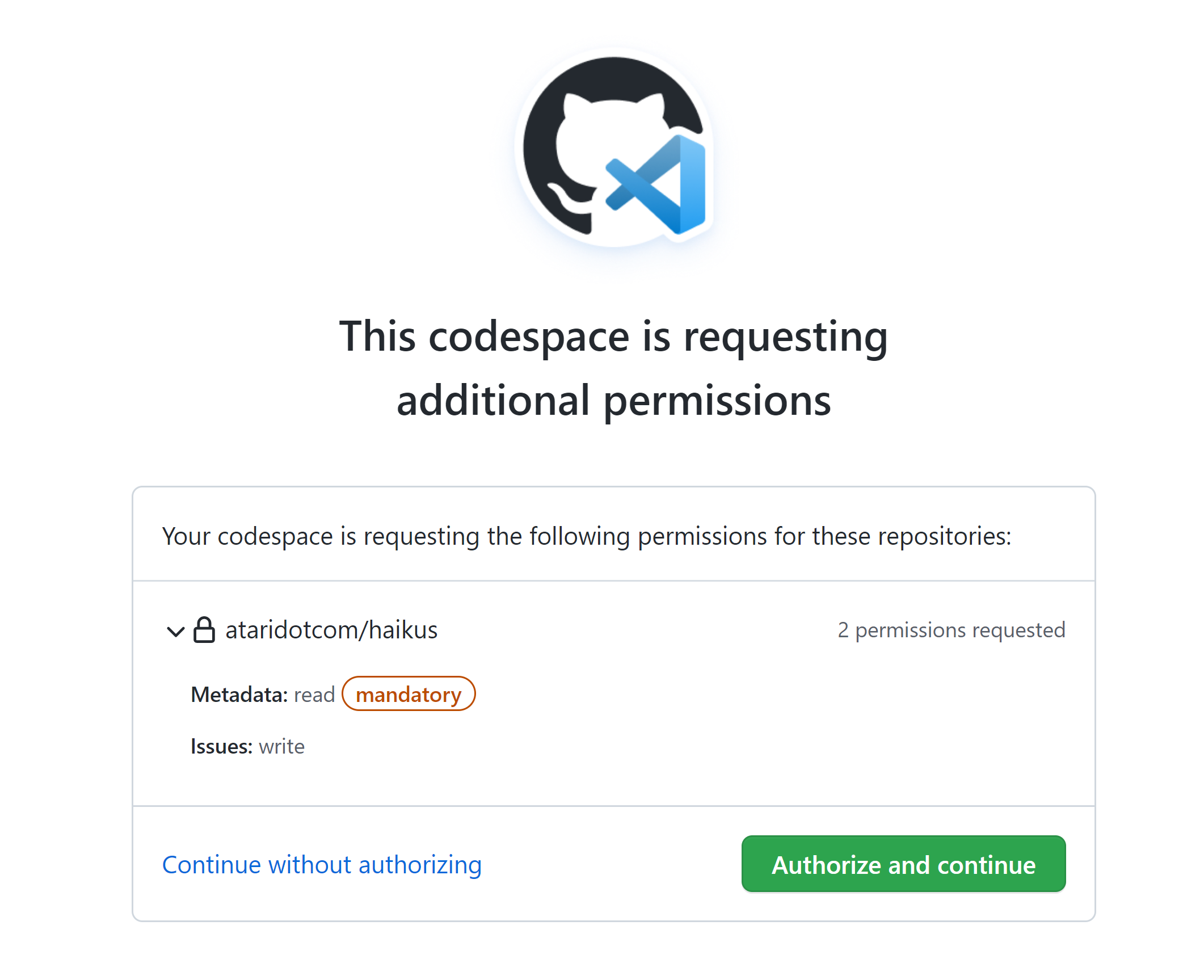
Du solltest nur Berechtigungen für Repositorys autorisieren, die du kennst und denen du vertraust. Wenn du dem Satz angeforderter Berechtigungen nicht vertraust, klicke auf Fortfahren ohne Autorisierung, um den Codespace mit dem Basissatz von Berechtigungen zu erstellen. Das Ablehnen zusätzlicher Berechtigungen kann sich auf die Funktionalität deines Projekts innerhalb des Codespace auswirken, da der Codespace nur Zugriff auf das Repository hat, aus dem es erstellt wurde.
Du kannst nur Berechtigungen autorisieren, die dein persönliches Konto bereits besitzt. Wenn ein Codespace Berechtigungen für Repositorys anfordert, auf die du derzeit keinen Zugriff hast, wende dich an einen Besitzer oder Administrator des Repositorys, um ausreichenden Zugriff zu erhalten, und versuche dann erneut, einen Codespace zu erstellen.